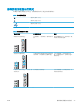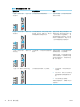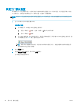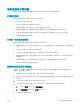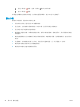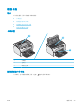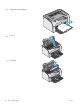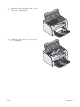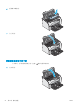HP LaserJet Pro M11-M13-User Guide
解决进纸或卡纸问题
如果打印机重复出现进纸或卡纸问题,请使用以下信息来减少问题出现的频率。
打印机不拾纸
如果打印机不从纸盘中拾纸,请尝试以下解决方案。
1. 打开打印机,取出所有卡纸。
2. 将适合作业的正确尺寸的纸张装入纸盘。
3. 确保已在软件驱动程序或 EWS 中正确设置纸张尺寸和类型。
4. 确保已根据纸张尺寸正确调整了纸盘中的纸张导板。将导板调整到纸盘中的适当凹进。
5. 检查打印机控制面板,看看打印机是否在等待您确认手动进纸提示。装上纸,然后继续。
6. 拾纸轮和分隔垫可能被污辱。
打印机一次拾取多张纸张
如果打印机从纸盘中拾起多张纸张,请尝试以下解决方案。
1. 从纸盘中取出纸叠,将其弯曲并旋转 180 度,然后将其翻转过来。
请勿展开纸张。
将纸叠放回纸
盘中。
2. 请仅在本打印机上使用符合 HP 规格的纸张。
3. 使用无皱、无折痕或未受损的纸张。如有必要,使用不同纸包中的纸张。
4. 确保纸盘未装得太满。如果纸盘装得太满,请从中取出整叠纸,将纸叠弄平,然后再将部分纸装
到纸盘中。
5. 确保已根据纸张尺寸正确调整了纸盘中的纸张导板。将导板调整到纸盘中的适当凹进。
6. 确保打印环境处于建议的规格范围内。
频繁发生或重复发生卡纸现象
请按照以下步骤操作,解决频繁出现卡纸的问题。如果第一个步骤不能解决此问题,请继续执行下一
步操作,直到您解决该问题。
1. 如果打印机中卡纸,请清除卡纸,然后打印配置页以测试打印机。
2. 检查是否已在在软件驱动程序或 EWS 中将纸盘配置为正确的纸张尺寸和类型。调整纸张设置(如
有必要)。
3. 关闭打印机,等候 30 秒钟,然后再次打开打印机。
4. 访问 HP 嵌入式 Web 服务器 (EWS) 以打印清洁页,从而清除打印机内部的多余碳粉:
a. 在 EWS 的信息标签中,单击打印信息页。
b. 在打印清洁页区域中,单击打印以打印清洁页。
5. 打印配置页以测试打印机。
ZHCN 解决进纸或卡纸问题
47